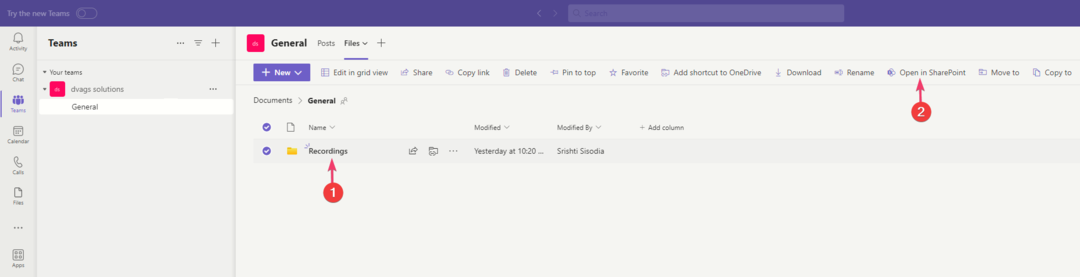- Microsoft Teams는 최고의 협업 도구 채팅, 화상 회의, 파일 저장 및 애플리케이션 통합을 위해.
- 회의를 직접 녹음, 재생, 검토 또는 공유 할 수 있습니다. 팀 또는 Microsoft Stream.
- Microsoft Stream을 통해 회의를 다운로드하는 것은 매우 쉽습니다. 이 가이드의 간단한 단계에 따라 즉시 수행하는 방법을 알아보십시오.
- 우리의 헌신적 인 Microsoft 팀 더 편리한 기사 섹션.
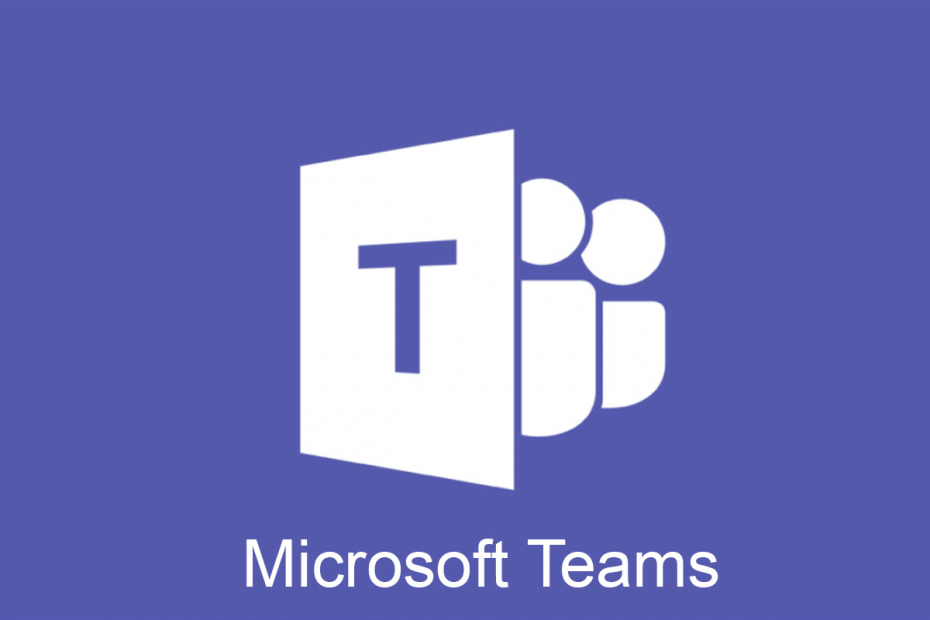
이 소프트웨어는 드라이버를 계속 실행하여 일반적인 컴퓨터 오류 및 하드웨어 오류로부터 안전하게 보호합니다. 간단한 3 단계로 모든 드라이버를 확인하세요.
- DriverFix 다운로드 (확인 된 다운로드 파일).
- 딸깍 하는 소리 스캔 시작 문제가있는 모든 드라이버를 찾습니다.
- 딸깍 하는 소리 드라이버 업데이트 새 버전을 얻고 시스템 오작동을 방지합니다.
- DriverFix가 다운로드되었습니다. 0 이번 달 독자.
Microsoft 팀 지속적인 직장 채팅, 화상 회의, 파일 저장소 (파일에 대한 공동 작업 포함) 및 응용 프로그램 통합을 결합한 통신 및 공동 작업 플랫폼입니다.
이 서비스는 회사의 오피스 365 타사 제품과 통합 할 수있는 구독 오피스 생산성 제품군 및 기능 확장.
Microsoft Teams에서는 모든 회의를 녹음하여 다른 팀 구성원이 검토 / 공유 할 수 있습니다. 회의 녹화가 생성되면 두 가지 방법으로 볼 수 있습니다. 스스로 어떻게 할 수 있는지 알아 보려면 계속 읽으십시오.
Microsoft Teams 녹음은 어떻게 재생하나요?
1. Teams에서 직접 모임 녹음 재생
모임에 참가한 경우 Teams의 채팅 기록으로 이동하여 플레이 Teams 창에서 직접 회의 녹음을 재생합니다.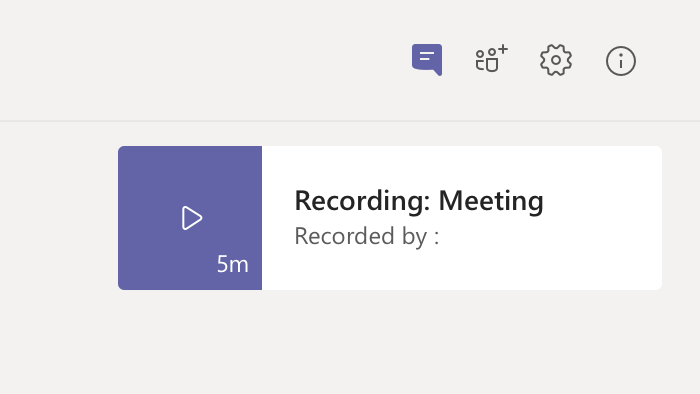
2. Stream에서 회의 녹화 재생
회의 녹화를 소유 한 경우 Microsoft Stream에서도 찾을 수 있습니다. 그냥 이동 내 콘텐츠 > 동영상.
- 회의 녹화를 볼 수있는 사람?
레코딩이 Microsoft Stream에 업로드 된 후 레코더는 비디오의 소유자이고 모임에 초대 된 조직의 사람들이 뷰어입니다.
소유자는 다른 사람들과 녹화물을 공유하기 위해 비디오에 대한 액세스를 허용하거나 비디오를 다운로드해야합니다.
노트 : 회의에 참석 한 게스트와 외부 사용자는 녹화자가 녹화를 공유하지 않는 한 녹화물을 볼 수 없습니다.
| 회의 유형 | 소유자 | 볼 수있는 사람 | 다운로드 할 수있는 사람 | 삭제할 수있는 사람 |
|---|---|---|---|---|
| 팀 회의 녹음 | 기록계 | 팀 (Office 365 그룹) | 소유자 만 | 소유자 만 |
| 비공개 회의 녹음 | 기록계 | 참석자 (채팅 구성원) | 소유자 만 | 소유자 만 |
| 그룹 통화 녹음 | 기록계 | 채팅 회원 | 소유자 만 | 소유자 만 |
Microsoft Teams 녹음을 다운로드하려면 어떻게하나요?
방법 1
- 회의 녹화로 이동하여 더 많은 옵션 > Microsoft Stream에서 열기.
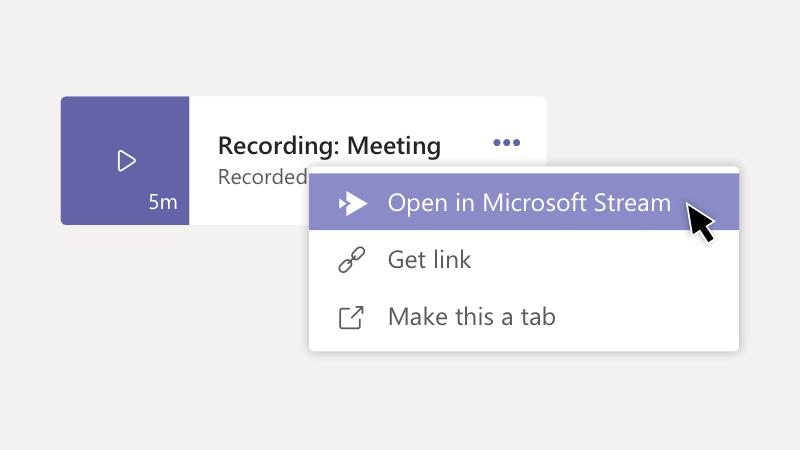
- Microsoft Stream 포털의 비디오 아래에서 옵션 버튼 그리고 클릭 비디오 다운로드.
- 비디오를 Teams에 추가하거나 기존 옵션을 통해 녹화를 공유 할 수 있습니다.
방법 2
- 로 이동 마이크로 소프트 스트림
- 상단 메뉴 표시 줄에서 내 콘텐츠> 회의

- 표시된 목록에서 공유 할 녹화를 선택하고 옵션 버튼 그리고 클릭 비디오 다운로드
Microsoft Teams에서 회의 녹음을 재생하는 몇 가지 방법과 추가 공유 목적으로 해당 녹음을 다운로드하는 방법을 보여주었습니다.
다른 제안이나 질문이 있으면 주저하지 말고 아래 댓글 섹션에 문의하세요.